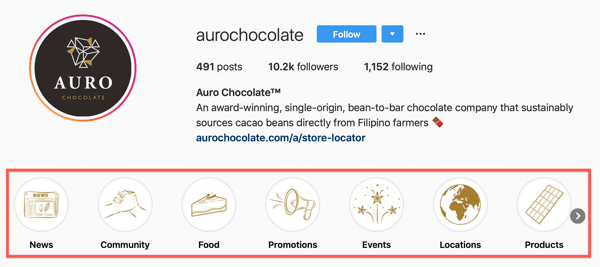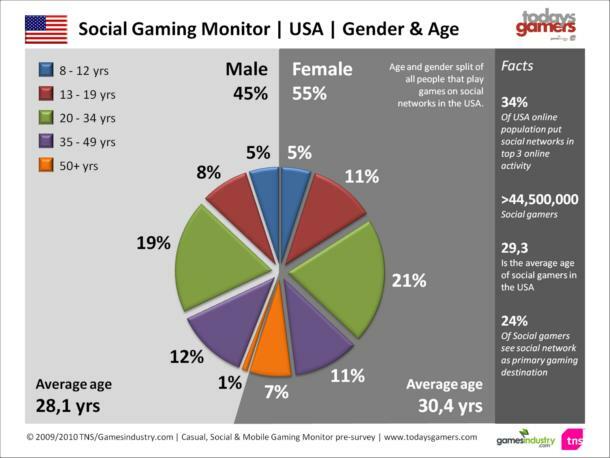Kako uporabljati proxy v brskalniku Google Chrome
Google Chrome Chrome Junak / / May 28, 2023

Objavljeno

Ali želite uporabiti proxy strežnik, da bi zaščitili svoj računalnik in vašo zasebnost? V tem priročniku se naučite uporabljati proxy v brskalniku Google Chrome.
Ohranjanje varnosti vašega računalnika in vaše zasebnosti na spletu je stalen izziv. Nove oblike zlonamerne programske opreme se razvijajo z zaskrbljujočo hitrostjo in ko obiščete spletna mesta, je vaš naslov IP običajno viden vsakomur, ki ga želi videti. Dobra novica je, da lahko nekaj naredite za večjo zaščito.
Ena od možnosti je uporaba proxyja. Proxy strežnik deluje kot raven zaščite med vami in spletnimi mesti, ki jih obiskujete. Lahko vam pomaga filtrirati nevarno ali neželeno vsebino in vam lahko pomaga, da vaš naslov IP ostane skrit.
Tukaj je opisano, kako uporabljati proxy v brskalniku Google Chrome.
Kaj je strežnik proxy?
Proxy strežnik je ločen strežnik, ki deluje kot posrednik za vaš računalnik. Namesto neposredne povezave iz vašega računalnika s spletnim mestom gredo vaše zahteve prek strežnika proxy, ki jih nato posreduje spletnemu mestu. Spletno mesto nato vrne spletno stran, ki ste jo zahtevali, nazaj na proxy strežnik, ki jo končno usmeri nazaj v vaš računalnik. Dejansko proxy strežnik deluje kot vmesni pujsek med vašim računalnikom in spletom.
Uporaba proxy strežnika ponuja številne prednosti. Prvič, ker je med vami in spletnimi mesti, s katerimi se povezujete, lahko deluje kot požarni zid ali spletni filter za zaščito vašega računalnika pred škodljivo dejavnostjo. Za filtriranje določenih spletnih mest lahko nastavite proxy strežnik. To lahko uporabite, da otrokom preprečite dostop do neprimerne vsebine ali da zaposlenim preprečite preverjanje svojega Facebooka v službi.
Uporaba proxy strežnika vam lahko pomaga tudi pri ohranjanju vaše zasebnosti. Proxy strežnik lahko zaščiti vaš naslov IP da bodo vaše navade brskanja bolj zasebne. Spletno mesto, s katerim vzpostavite stik, bo nato videlo IP proxy strežnika namesto vašega osebnega naslova IP.
Proxy strežniki vam lahko pomagajo tudi zaobiti omejitve vsebine. Na primer, športni tok je lahko blokiran na določeni lokaciji. Z uporabo posredniškega strežnika, ki se nahaja na drugi lokaciji, lahko zaobidete ta blok in dostopate do vsebine.
Proxy strežniki lahko tudi shranijo lokalne kopije priljubljenih spletnih mest in jih ponudijo, ko želite obiskati določeno spletno mesto, namesto da bi morali neposredno dostopati do spletnega mesta. To lahko privede do prihrankov pasovne širine za spletna mesta in izboljšanih hitrosti za uporabnike.
Običajna alternativa uporabi proxyja je uporabite navidezno zasebno omrežje (VPN), ki lahko prav tako pomaga zaščititi vašo strojno opremo in vašo zasebnost.
Kako uporabljati proxy strežnik v brskalniku Google Chrome v sistemu Windows
Za uporabo strežnika proxy v brskalniku Google Chrome boste potrebovali nekaj ključnih informacij o strežniku proxy, ki ga želite uporabiti. Izbirate lahko med široko paleto proxy strežnikov. Nekatera spletna mesta ponujajo brezplačne posrednike, druga pa zaračunavajo svoje storitve. Kot pri vsaki spletni storitvi, če je nekaj na voljo brezplačno, potem podjetje običajno služi denar na drug način, kar je lahko s prodajo vaših podatkov tretjim osebam.
Pazite, da izberete uglednega posrednika za svoje potrebe. Ko najdete proxy strežnik, ki ga želite uporabiti, boste potrebovali dve stvari, da ga nastavite za Google Chrome: naslov IP proxy in številko vrat.
Za uporabo proxy strežnika v brskalniku Google Chrome v sistemu Windows:
- Odprto Chrome.
- Pritisnite tri pike ikona menija.
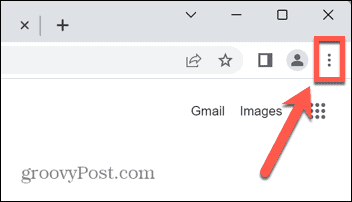
- Izberite nastavitve.
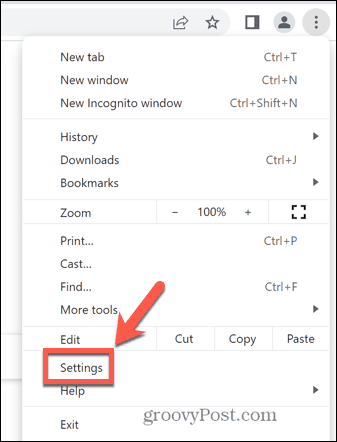
- V levem meniju izberite Sistem.
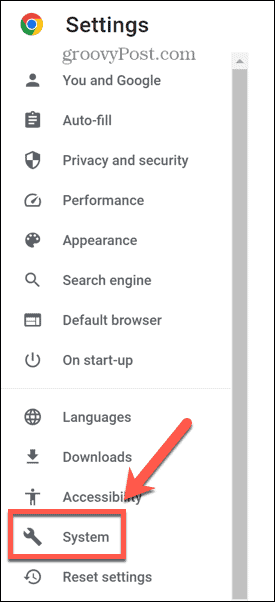
- Kliknite Odprite nastavitve strežnika proxy vašega računalnika.
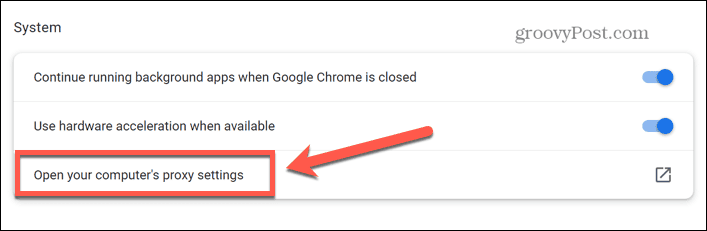
- Spodaj Ročna nastavitev proxyja kliknite Nastaviti.
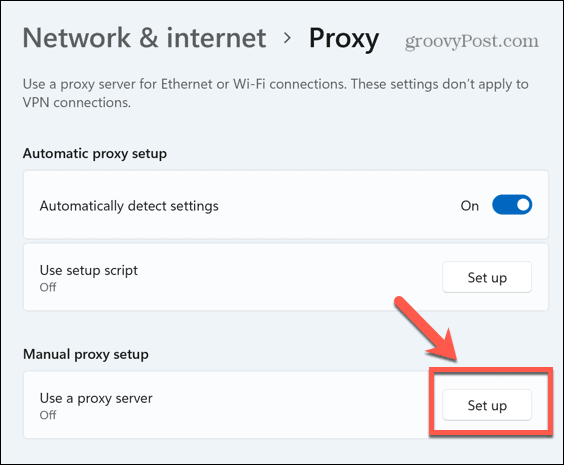
- Preklopi na Uporabite proxy strežnik preklopite na Vklopljeno.
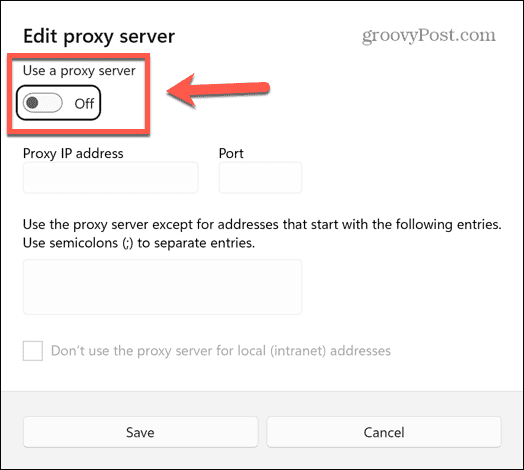
- Vnesite naslov IP in vrata proxy strežnika, ki ga želite uporabiti.
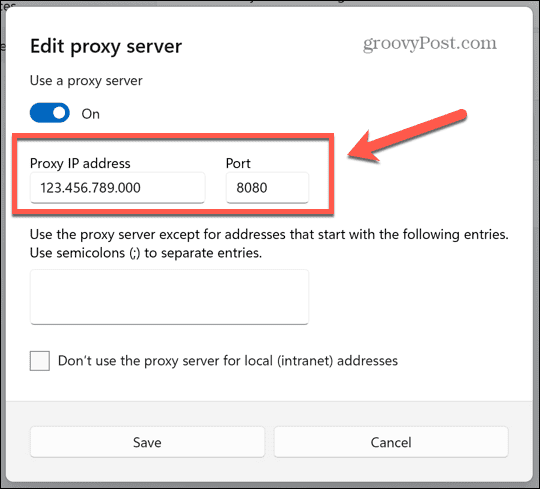
- Če obstajajo spletna mesta, ki jih ne želite usmerjati prek strežnika proxy, vnesite njihove naslove, ločene s podpičji.
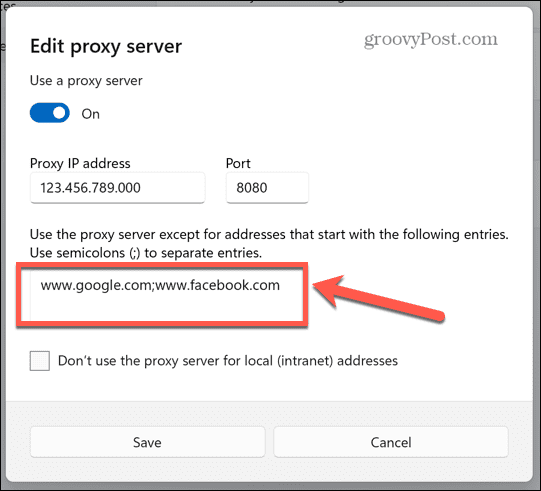
- Preverite Ne uporabljajte proxy strežnika za lokalne (intranetne) naslove.
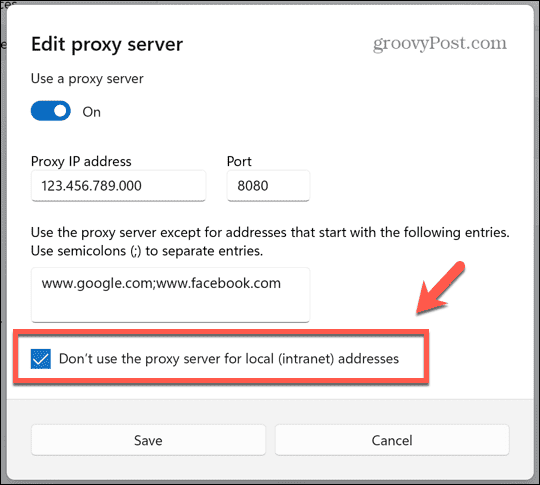
- Kliknite shrani, vrnite se v Chrome in začnite brskati. Vaš promet bo usmerjen prek strežnika proxy, ki ste ga nastavili, razen spletnih mest, ki ste jih dodali kot izjeme.
Kako izklopiti strežnik proxy v brskalniku Google Chrome v sistemu Windows
Če želite izklopiti proxy strežnik v brskalniku Google Chrome, lahko to storite na podoben način.
Če želite izklopiti proxy strežnik v brskalniku Google Chrome v sistemu Windows:
- Odprto Chrome.
- Pritisnite three pike ikona menija.
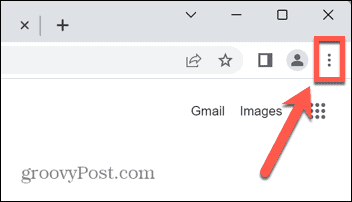
- Izberite nastavitve.
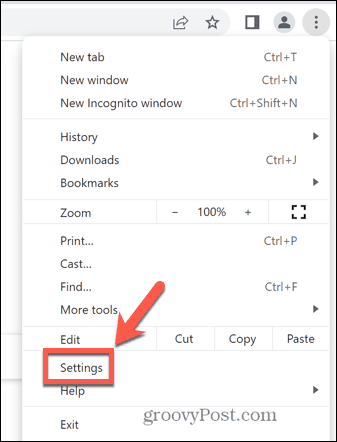
- Izberite Sistem v levem meniju.
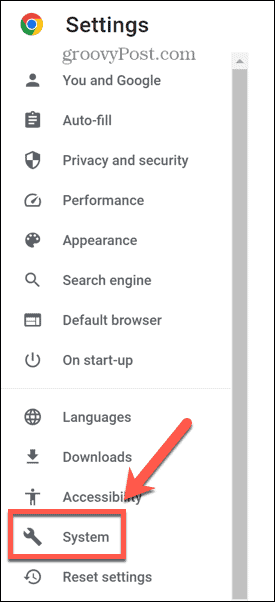
- Kliknite Odprite nastavitve strežnika proxy vašega računalnika.
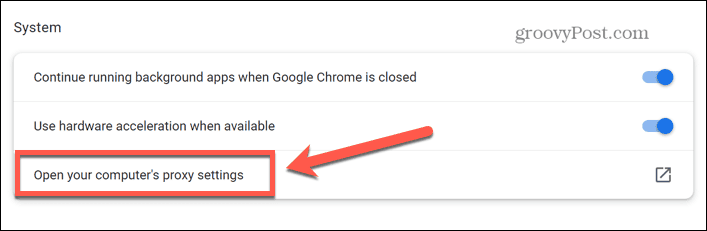
- Zraven Uporabite proxyStrežnik možnost, izberite Uredi.
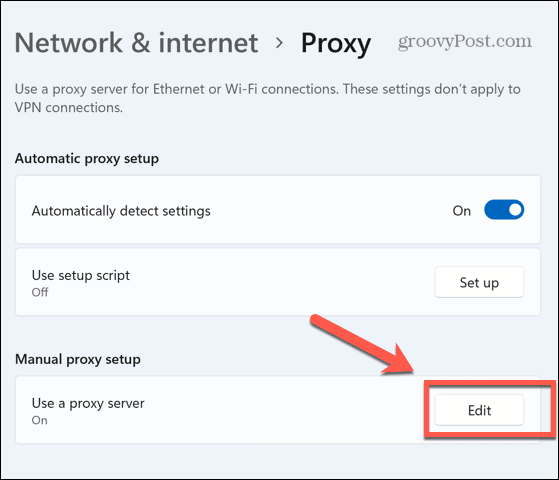
- Preklopi Uporabite proxy strežnik do Izključeno položaj.
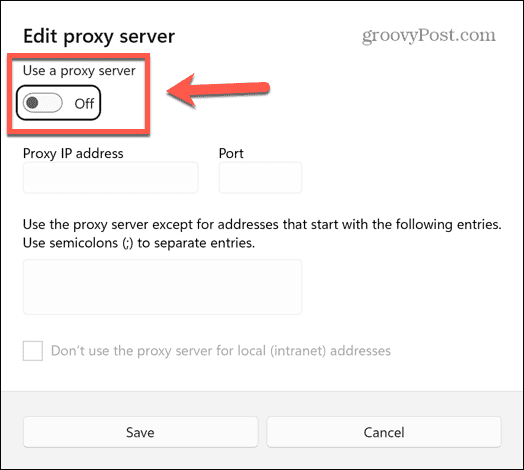
- Vaš proxy strežnik ni več aktiven.
Kako uporabljati strežnik proxy v brskalniku Google Chrome v sistemu Mac
Če uporabljate Mac, lahko nastavite tudi proxy strežnik za uporabo z Google Chromom.
Za uporabo strežnika proxy v brskalniku Google Chrome v sistemu Mac:
- Odprto Chrome.
- Pritisnite tri pike ikona menija.
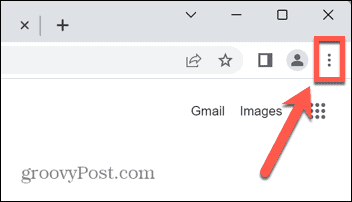
- Izberite nastavitve.
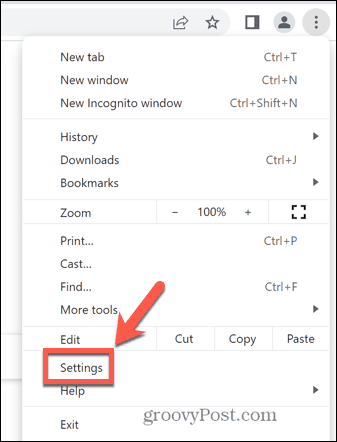
- Izberite Sistem v levem meniju.
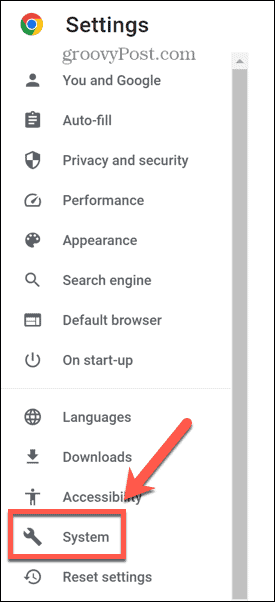
- Kliknite Odprite nastavitve strežnika proxy vašega računalnika.
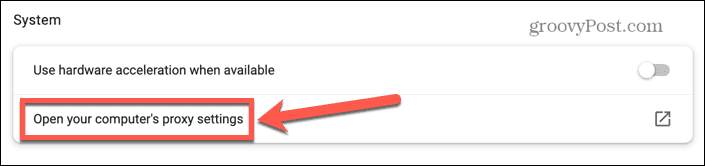
- Preklopite na vrsto proxyja, ki ga želite uporabiti. Če niste prepričani, za potrditev preverite pri svojem ponudniku posredniškega strežnika.
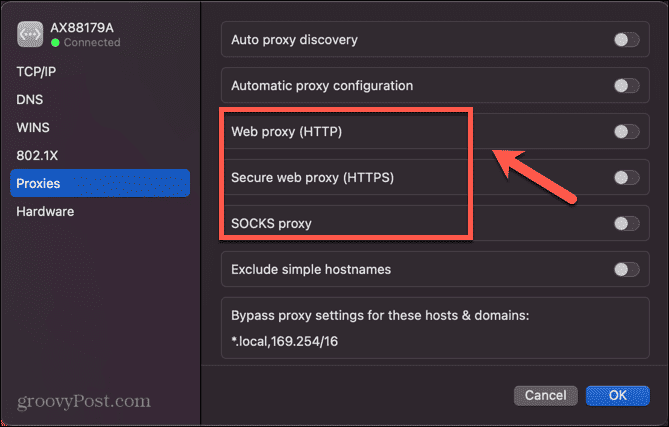
- Vnesite naslov IP in vrata posrednika.
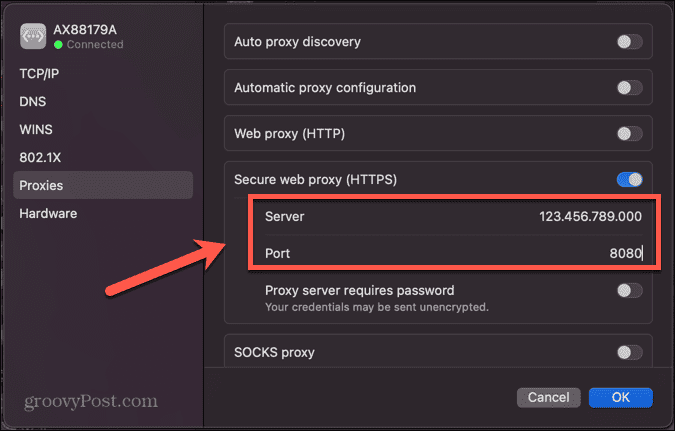
- Če želite katero koli spletno mesto izključiti iz uporabe proxyja, ga dodajte v Zaobidite nastavitve proxyja za te gostitelje in domene polje, ločeno z vejicami.
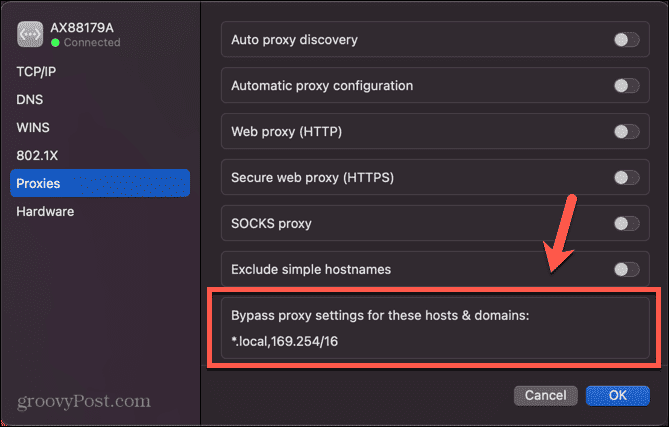
- Kliknite v redu da uporabite svoje nove nastavitve proxyja.
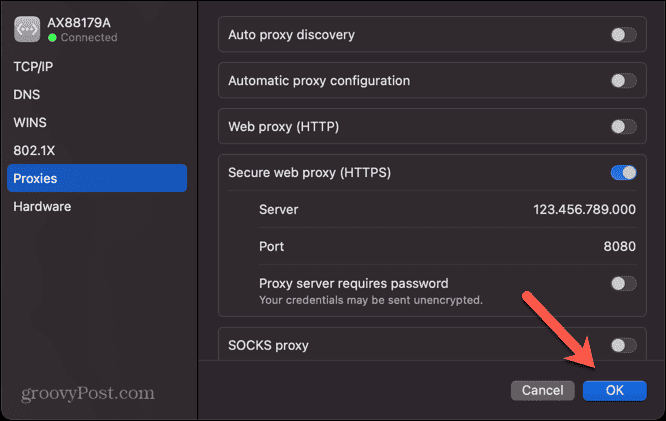
- Vaš proxy strežnik bi moral biti zdaj aktiven.
Kako izklopiti strežnik proxy v brskalniku Google Chrome v računalniku Mac
Če želite izklopiti proxy, lahko to storite hitro in preprosto v nastavitvah Chroma.
Če želite izklopiti strežnik proxy v brskalniku Google Chrome v sistemu Mac:
- Kosilo Chrome.
- Kliknite na tri pike ikona.
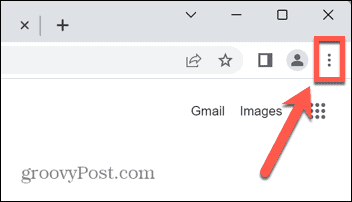
- Izberite nastavitve.
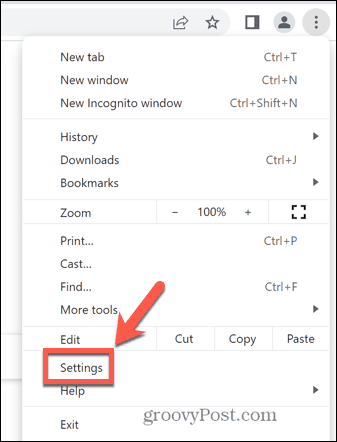
- Izberite Sistem v levem meniju.
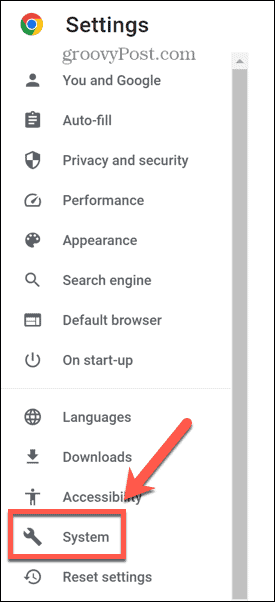
- Kliknite Odprite nastavitve strežnika proxy vašega računalnika.
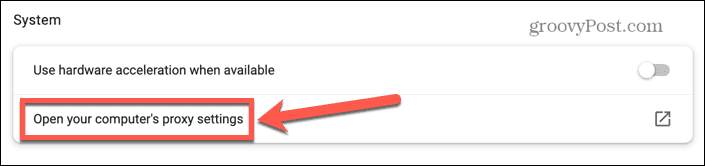
- Preklopite stikalo za vse aktivne proxyje na Izključeno položaj.
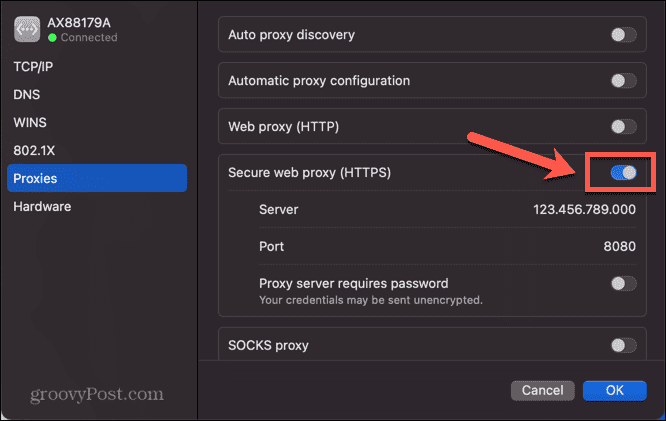
- Kliknite v redu.
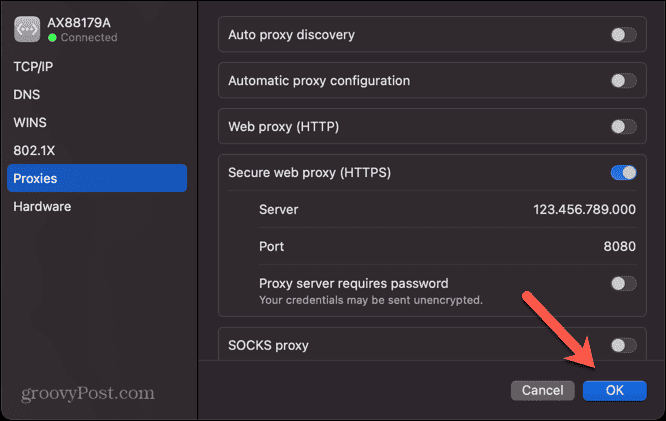
- Vaš proxy je zdaj izklopljen.
Upravljajte svoje nastavitve za Google Chrome
Če se naučite uporabljati proxy v brskalniku Google Chrome, lahko dodate dodatno raven zaščite pri brskanju po internetu. Računalnik in svojo zasebnost lahko varujete tako, da svoj promet usmerite prek strežnika tretje osebe.
Obstaja več uporabnih trikov, ki vam bodo pomagali kar najbolje izkoristiti Google Chrome. Če ugotovite, da je vse premajhno (ali preveliko) za branje, se lahko naučite, kako povečati in pomanjšati v brskalniku Google Chrome. Če ste utrujeni od udarjanja po tipki F5, se lahko naučite kako samodejno osvežiti strani v brskalniku Google Chrome.
In če vas oglasi res začnejo dražiti, se boste želeli naučiti kako blokirati oglase v brskalniku Google Chrome.
Kako najti svoj ključ izdelka Windows 11
Če morate prenesti ključ izdelka Windows 11 ali ga potrebujete samo za čisto namestitev operacijskega sistema,...